ドローン編集アプリDJI GO 使い方に困る?
ドローン空撮と言えば、世界的大手ドローンメーカーDJIはドローンを操縦する方にとっては親しみ深い企業。DJI 社がDJI製ドローンユーザ向け、ドローンと連携できる「DJI GO」アプリを提供する。現在は、「DJI GO」と「DJI GO4」、二つのDJI GO editorアプリが利用できる。
でも、この二つのDJI GOアプリのPCバージョンがないので、スマホで高解像度且つ容量が大きくの動画ファイルを処理する時、スムーズに行けない問題や画質が劣化される問題はある。そして、初心者の方にはDJI GO 使い方が難しいというのも事実。
さて、次は初心者向けDJI GO editorアプリ(ダウンロードからエクスポートまで)詳しく紹介する。また、初心者向けDJI空撮動画をPCで簡単且つ高画質で編集できるソフトも紹介する。好きな方法でドローン動画の楽しさを体感してください。パソコンで使えるDJI動画編集フリーソフトおすすめ👉

VideoProc ― スマホやiOS端末(iPhone iPad)でドローン映像を編集するには、DJI GO / DJI GO 4がすぐ頭に浮かぶかもしれない。だが、PC環境で映像を編集したい場合、DJI GOアプリはダメになってしまう。その時、「VideoProc」をおすすめしたい。DJI GO 4と同様に働いているPC用映像編集専用ソフトとして、機能性・操作性・安定性・効率性とすべて最高峰。使い方もDJI GO 4と同じレベルの簡単さ。
「DJI GO」と「DJI GO4」、二つのアプリの違いとは 「DJI GO」と「DJI GO4」もいずれもDJI製ドローン専用の操作アプリ。 旧式ドローンが「DJI GO」、新型ドローンが「DJI GO4」に対応している。DJI GO4は2016年4月以降リリースの、新型機種向けに調整されたアプリ。
DJI GOというアプリがあるが、旧式ドローン機種に対応しているので、現在は、DJI GO4を利用するユーザが多い。今回はDJI GO4 editorの編集方法を詳しく紹介する。
ヒント:DJI GO editorアプリはお使いのスマホやiPhoneは日本語に設定すれば、インストールされたDJIアプリも日本語で使える。余分な手間をかけてDJIアプリを日本語する必要はない。
1. DJI GO アンドロイド版ダウンロード:
Androidの方はGoogle Play StoreからDJI GO 4というアプリをダウンロードする。
〇DJI GO 4 アンドロイド版ダウンロードページ:
https://play.google.com/store/apps/details?id=dji.go.v4
ご注意:DJI GO アンドロイド版は全てのAndroid機種に対応していない。
2. DJI GO iOS版ダウンロード:
iPhone/iPadの方はAppStoreからDJI GO 4というアプリをダウンロードする。
〇DJI GO 4 iPhone版ダウンロードページ:
https://itunes.apple.com/jp/app/dji-go-4/id1170452592?mt=8
3.公式-DJI GOをダウンロードする公式サイト:https://www.dji.com/goapp
合わせて読みたい:DJI GO 4 DJI GOアプリ対応機種・推奨端末>>
DJI GO4をダウンロードした後、指示に従ってにインストールすればOK。
インストールが完了したら、DJI GO 4アプリを起動して、「開始」→「すべて許可」→利用規約を同意する。
「DJI製品改善プロジェクトに参加」か考慮しないか選択してください。
1. アカウントを持てば、「サインイン」をクリック。アカウントの作成なら、「登録」をクリック。
2. 「登録」をクリックすると、アカウント作成画面が出てきた。Eメールアドレスを入力し、認証コードは右側の画像の英数字を入力して「次へ」をクリックする。
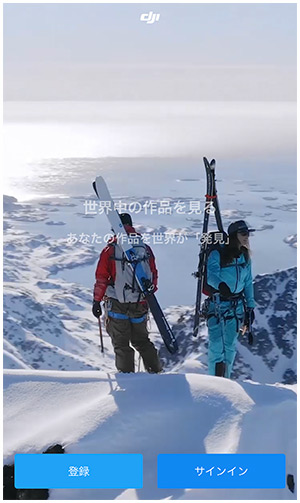
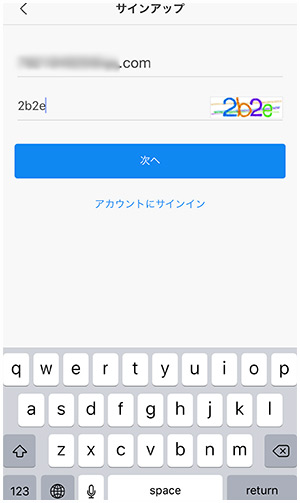
3. お好きなパスワードを入力(英数字の組み合わせ8〜20字以内)して確認してください。
4. 『「登録」をクリックすると、規定と個人情報に同意したことになります。』をチェックする→「サインアップ」をクリックする。
5. Complete Profileページにてお名前、写真(任意)、性別、国/地域を選択すると登録完了。
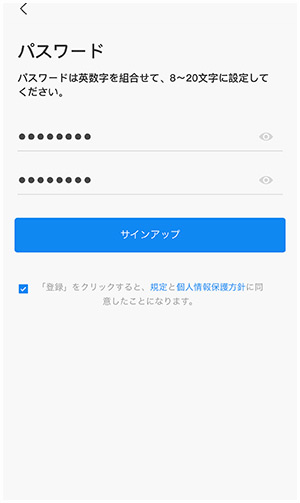
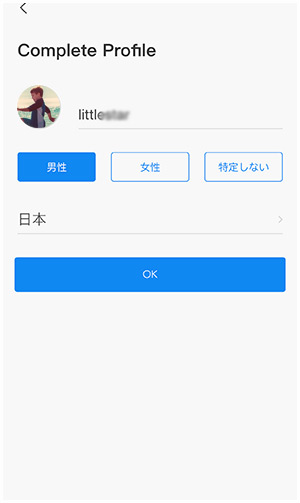
ドローンで空撮した映像やローカル映像を素早くSNSへ投稿するために、直接的にDJI GO 4で編集したい場合が多いね。実はDJI GO editorはローカル動画も編集できる。次は初心者向けDJI GO 4を使ってどうやって映像を編集するかと詳しく解説する。
Step1: DJI GO editorアプリ編集機能を起動
DJI GO4のアプリを起動して画面下にある「編集」を押す。DJI GO editorの編集画面が表示される。
Step2:編集したい映像や写真をインポート
「ムービーを作成」をタップして、編集したい動画を選択したら「作成」をクリックしてインポートする。
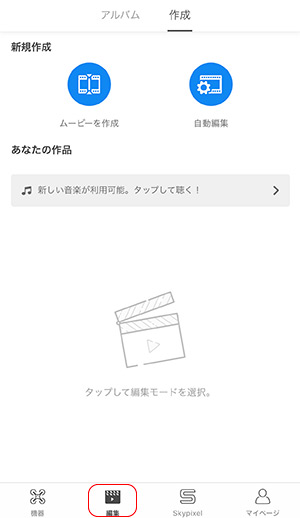
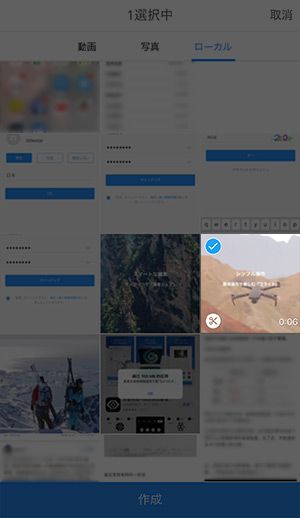
Step3:DJI GO 4 動画編集を開始
(チュートリアルを開始するかスキップするか選択してください。)
●ムービーアイコン:タイムラインをドラッグして映像の不要な部分をトリミングする。ペンアイコンをクリックすれば、再生速度、クリップ、反転、明かるさ、彩度、ハイライトなどが調整できる。
●音楽アイコン:BGMを追加する。オーディオタイムラインをドラッグしてBGMの開始時刻などが調整できる。
●効果アイコン:様々なエフェクトを追加する。
●文字アイコン:文字ウォータマークを追加する。
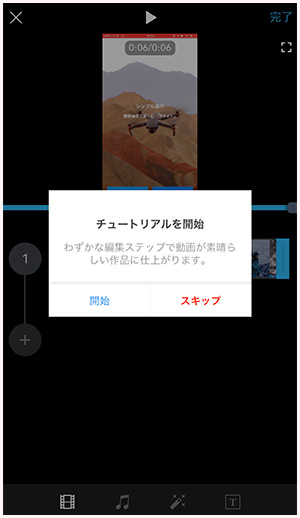
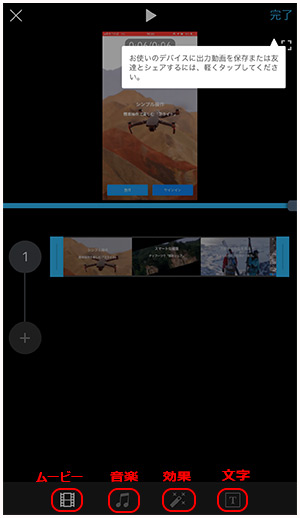
Step4:DJI GO 4 動画編集完了とDJI GO動画エクスポート
DJI GO editorで編集を完了したら、右上の「完了」をクリックしてください。DJI GO動画エクスポートの保存先はローカル・アルバム。
●SNSへ投稿する
SNS(Facebook・Twitter・Instagramなど)へ投稿したい場合、下で投稿したいSNSのアイコンを選択したら、右上の共有をクリックしてください。
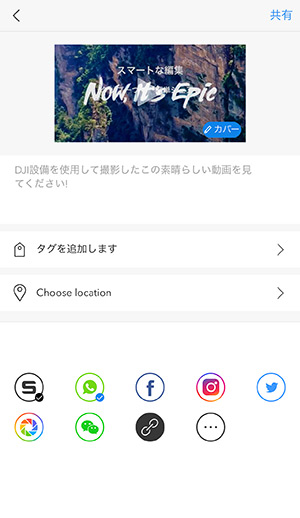
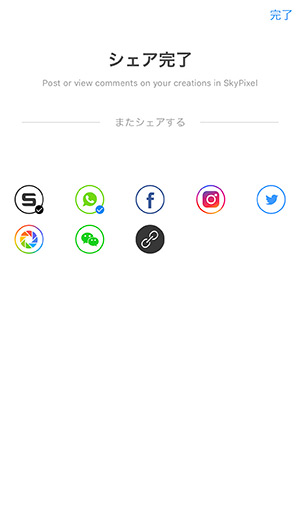
合わせて読みたい:「DJI GO」、「DJI GO 4」アプリの不具合と対処法まとめ>>
実は、DJI GOアプリのパソコンバージョンがない。PCで高画質でドローン動画を編集することなら、優秀な動画編集ソフトがたくさん選択できる。Adobe系Premiere ProやAfter Effects、アップル系のFinal Cut Proなど。ただし、複雑の使い方で、初心者には向いていない編集ソフトが多い。今回は初心者でもすぐ使いこなせる強力なドローン動画編集ソフトを紹介。
ここでVideoProc Converterというドローン動画編集ソフトをDJI GO editor PC版ソフトとして皆さんにおすすめしたい。簡単な使い方、高画質且つ高速、豊富な編集機能はVideoProcの三つの特徴。最新の4K/8K/H.265(HEVC)にも対応しているので、どんな映像ファイルでもスムーズに高画質で編集できる。また、動画や音楽ダウンロード機能、動画や音声変換機能なども搭載しているよ。VideoProcのダウンロード↓↓↓(広告・ウイルスナシ、100%安全)
●DJI GO editor PC版VideoProcを使ってドローン映像を編集する方法>>
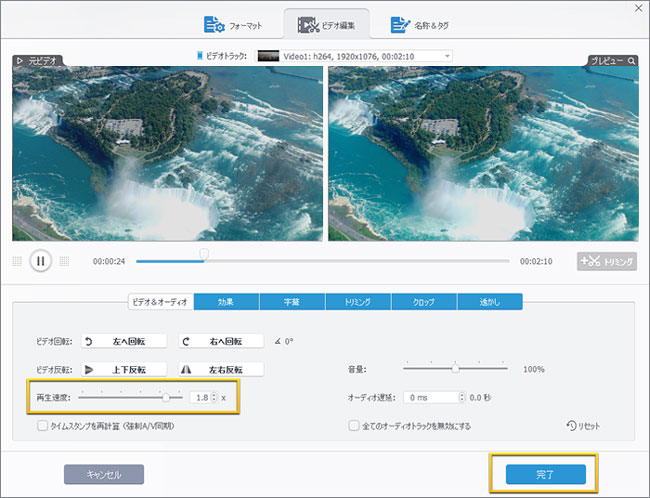
★PC環境でもDJI GO 4のようなツールで映像を編集したいなら、VideoProcを見逃さないでください。
利用規約 | 特定商取引に基づく表記 |プライバシーポリシー | エンドユーザー使用許諾契約書 | ご返金
 Copyright © 2025 Digiarty Software, Inc. All rights reserved
Copyright © 2025 Digiarty Software, Inc. All rights reserved